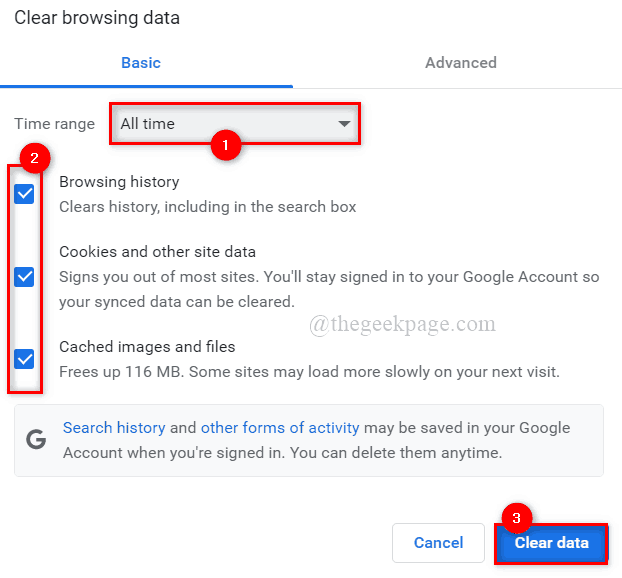Sudahkah Anda mencoba menggunakan Yahoo Mail di browser lain?
- Google Chrome adalah browser web paling populer dan canggih yang dikembangkan oleh raksasa teknologi Google.
- Meskipun Google Chrome berfungsi dengan baik, Anda dapat menghadapi masalah dengan Yahoo Mail yang tidak berfungsi di Chrome.
- Untungnya, Anda dapat dengan mudah memperbaiki masalah apa pun yang dihadapi saat mengakses Yahoo Mail di Chrome tanpa bantuan eksternal apa pun.

- Migrasi mudah: gunakan asisten Opera untuk mentransfer data yang keluar, seperti bookmark, kata sandi, dll.
- Optimalkan penggunaan sumber daya: memori RAM Anda digunakan lebih efisien daripada Chrome
- Privasi yang ditingkatkan: VPN gratis dan tidak terbatas terintegrasi
- Tanpa iklan: Pemblokir Iklan bawaan mempercepat pemuatan halaman dan melindungi dari penambangan data
- Unduh Opera
Google Chrome adalah salah satu browser web terbaik dan tercanggih yang kami miliki saat ini. Ini dikembangkan oleh Google, salah satu perusahaan teknologi terbesar di dunia. Anda dapat menggunakannya di berbagai platform termasuk laptop, tablet, desktop, dan perangkat seluler, antara lain. Tetapi apa yang Anda lakukan ketika aplikasi seperti Yahoo Mail tidak berfungsi di Chrome?
Anda dapat menggunakan Chrome untuk memenuhi semua kebutuhan internet Anda. Sayangnya, sama seperti aplikasi perangkat lunak lainnya, Anda mungkin menghadapi beberapa tantangan dalam mengakses beberapa situs web. Ada perbaikan yang berbeda tergantung pada situs web yang Anda akses, dan Anda harus dapat menangani masalah apa pun sendiri tanpa masalah.
Mengapa Yahoo Mail tidak berfungsi di browser?
Terkadang, Yahoo Mail mungkin gagal berfungsi di browser karena masalah dengan browser internet yang Anda gunakan. Jika Anda menggunakan komputer, pastikan browser tersebut kompatibel dengan Yahoo Mail.
Masalahnya mungkin juga disebabkan oleh penggunaan browser yang sudah ketinggalan zaman. Itu selalu baik untuk memastikan bahwa Anda menggunakan pembaruan terbaru dari setiap aplikasi perangkat lunak yang diinstal pada komputer Anda.
Terakhir, masalahnya mungkin terkait dengan masalah dengan Yahoo – bisa jadi sedang down – atau bahkan masalah dengan koneksi internet Anda. Ada banyak alasan untuk ini, tetapi kabar baiknya adalah Anda dapat memperbaikinya dengan mudah.
Bisakah saya menggunakan akun Yahoo saya dengan Google?
Kiat Ahli: Beberapa masalah PC sulit untuk diatasi, terutama jika menyangkut repositori yang rusak atau file Windows yang hilang. Jika Anda mengalami masalah dalam memperbaiki kesalahan, sistem Anda mungkin rusak sebagian. Kami merekomendasikan menginstal Restoro, alat yang akan memindai mesin Anda dan mengidentifikasi apa kesalahannya.
Klik disini untuk mengunduh dan mulai memperbaiki.
Anda dapat menyinkronkan akun Yahoo Mail Anda dengan Gmail. Selain itu, Anda dapat masuk ke Google menggunakan OpenID. Sebagai pengguna Yahoo yang ingin menggunakan produk Google seperti Google Drive, Anda tidak perlu membuat akun dengan Google.
Bagaimana cara memperbaiki email Yahoo yang tidak berfungsi di Chrome?
1. Perbarui browser Chrome Anda
- Luncurkan Chrome dan klik tiga tombol di sisi kanan atas browser.

- Klik Pengaturan dari menu tarik-turun.

- Pilih Tentang Chrome di panel sisi kiri browser.

- Chrome akan mulai memperbarui secara otomatis.

Tip Singkat:
Jika Anda tidak dapat memperbaikinya dengan browser Chrome, cukup ganti browser dan masuk semua dengan Opera.
Peramban yang terampil ini sangat dapat disesuaikan dan mencakup integrasi aplikasi, privasi yang ditingkatkan untuk email Yahoo, atau alat navigasi yang lebih efisien.

Opera
Kelola email Anda di Yahoo Mail tanpa kesalahan di browser fleksibel ini.
2. Hapus cache Google Chrome
- Luncurkan Chrome dan klik tiga tombol di sisi kanan atas browser.

- Klik Riwayat dari menu tarik-turun.

- Pilih Hapus data penelusuran di panel sebelah kiri.

- Pada jendela yang muncul, pilih kotak centang di sebelah Cookie dan data situs lainnya serta Gambar dan file dalam cache.
- Klik tombol Hapus data.

3. Hidupkan Kembali komputer Anda
- Klik pada tombol mulai Windows.
- Pilih tombol daya.

- Klik Mulai Ulang.

4. Hapus ekstensi yang salah dari Chrome
- Luncurkan Chrome dan klik tiga tombol di sisi kanan atas browser.

- Klik Pengaturan dari menu tarik-turun.

- Pilih Extensions di panel sebelah kiri.

- Hapus ekstensi yang salah dengan mengklik tombol hapus di bawah ekstensi.

- 5 Cara Bypass Browser yang Tidak Mendukung Geolocation Error
- 5 Browser Terbaik untuk Video Amazon Prime [Panduan Streaming]
- Perbaiki: Tidak Dapat Memindahkan Direktori Ekstensi ke Profil
- 3 Browser Terbaik untuk Menonton Vivamax di PC Anda [Daftar 2022]
5. Aktifkan JavaScript
- Luncurkan Chrome dan klik tiga tombol di sisi kanan atas browser.

- Klik Pengaturan dari menu tarik-turun.

- Pilih Privasi dan Keamanan di panel sebelah kiri di Chrome.

- Klik pada Pengaturan situs.

- Gulir ke bawah jendela dan pilih JavaScript.

- Di bawah Perilaku default, jika Jangan izinkan situs menggunakan JavaScript diaktifkan, lalu pilih Situs dapat menggunakan JavaScript.

- Mulai ulang Chrome.
6. Setel ulang Google Chrome
- Luncurkan Chrome dan klik tiga tombol di sisi kanan atas browser.

- Klik Pengaturan dari menu tarik-turun.

- Pilih Lanjutan di panel sisi kiri Chrome.
- Klik Atur Ulang dan bersihkan di bawah menu tarik-turun Lanjutan.

- Pilih Pulihkan pengaturan ke default aslinya.

- Klik Setel ulang pengaturan.

- Mulai ulang dan masuk ke Google Chrome.
7. Nonaktifkan Antivirus
- Klik ikon laci aplikasi tersembunyi Windows di bilah tugas.
- Klik kanan pada antivirus Anda – Saya menggunakan antivirus Avast.

- Pilih Avast shields control dan kemudian jumlah waktu yang Anda inginkan agar antivirus tetap ada saat dinonaktifkan.

Bisakah saya mengakses Yahoo Mail di browser lain?
Yahoo Mail bekerja dengan baik di browser lain. Selain Google Chrome, beberapa browser populer lainnya yang dapat Anda gunakan tanpa masalah antara lain Opera, Mozilla Firefox, Microsoft Edge, dan Safari.
Seperti dibahas di atas, yang perlu Anda lakukan adalah memastikan bahwa Anda menggunakan versi terbaru dari browser yang Anda pilih untuk digunakan.
Seperti yang Anda lihat, Anda dapat memecahkan masalah dengan Yahoo Mail yang tidak berfungsi di Chrome sendiri tanpa bantuan eksternal. Cukup ikuti solusi yang dibahas di atas dan salah satunya pasti akan berhasil untuk Anda.
 Masih mengalami masalah?Perbaiki dengan alat ini:
Masih mengalami masalah?Perbaiki dengan alat ini:
- Unduh Alat Perbaikan PC ini dinilai Hebat di TrustPilot.com (unduh dimulai di halaman ini).
- Klik Mulai Pindai untuk menemukan masalah Windows yang dapat menyebabkan masalah PC.
- Klik Perbaiki Semua untuk memperbaiki masalah dengan Teknologi yang Dipatenkan (Diskon Eksklusif untuk pembaca kami).
Restoro telah diunduh oleh 0 pembaca bulan ini.